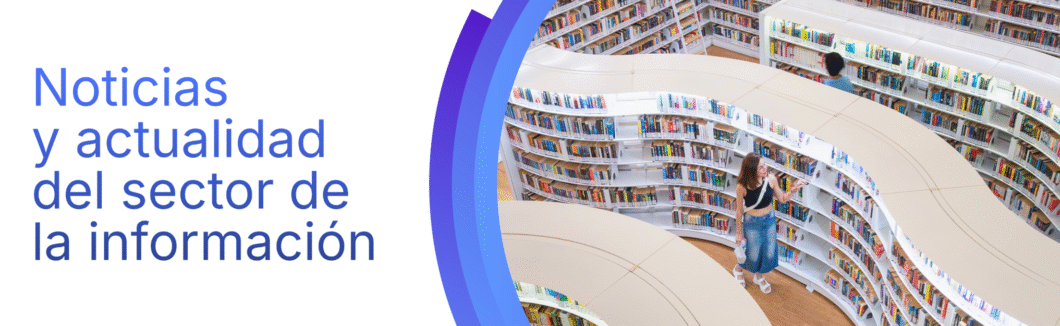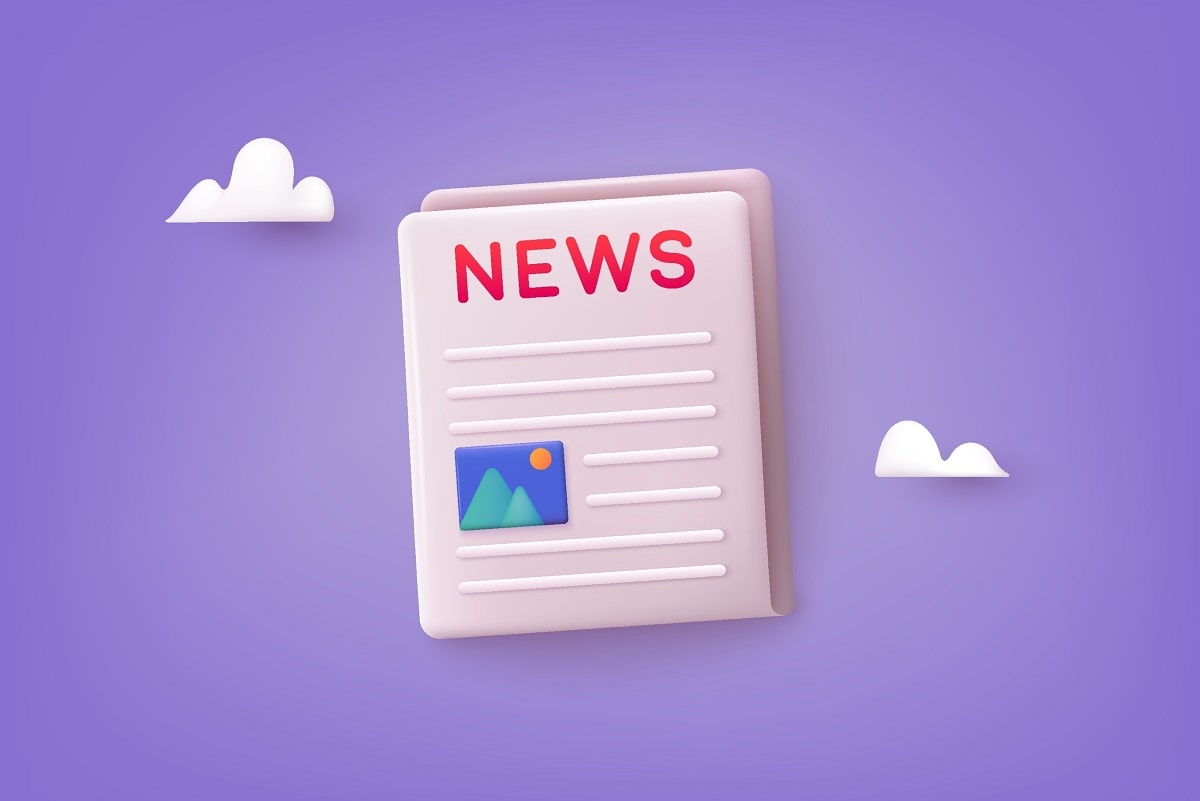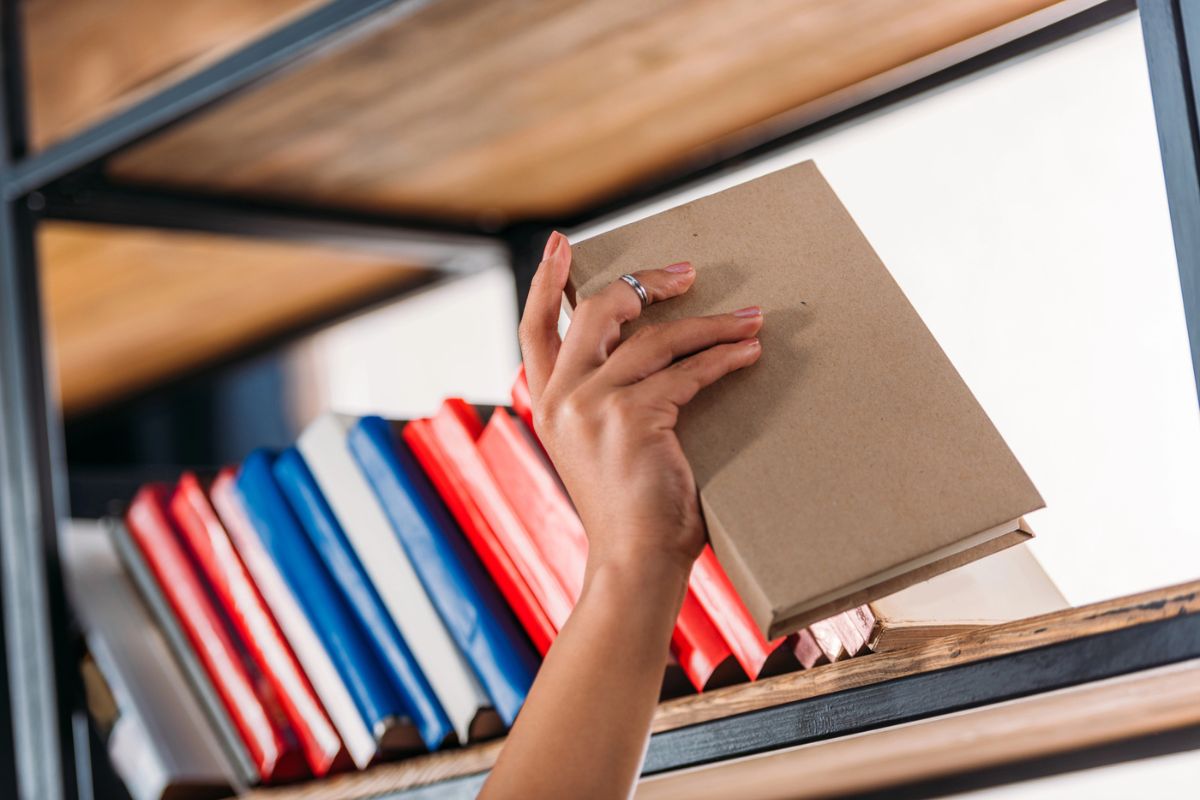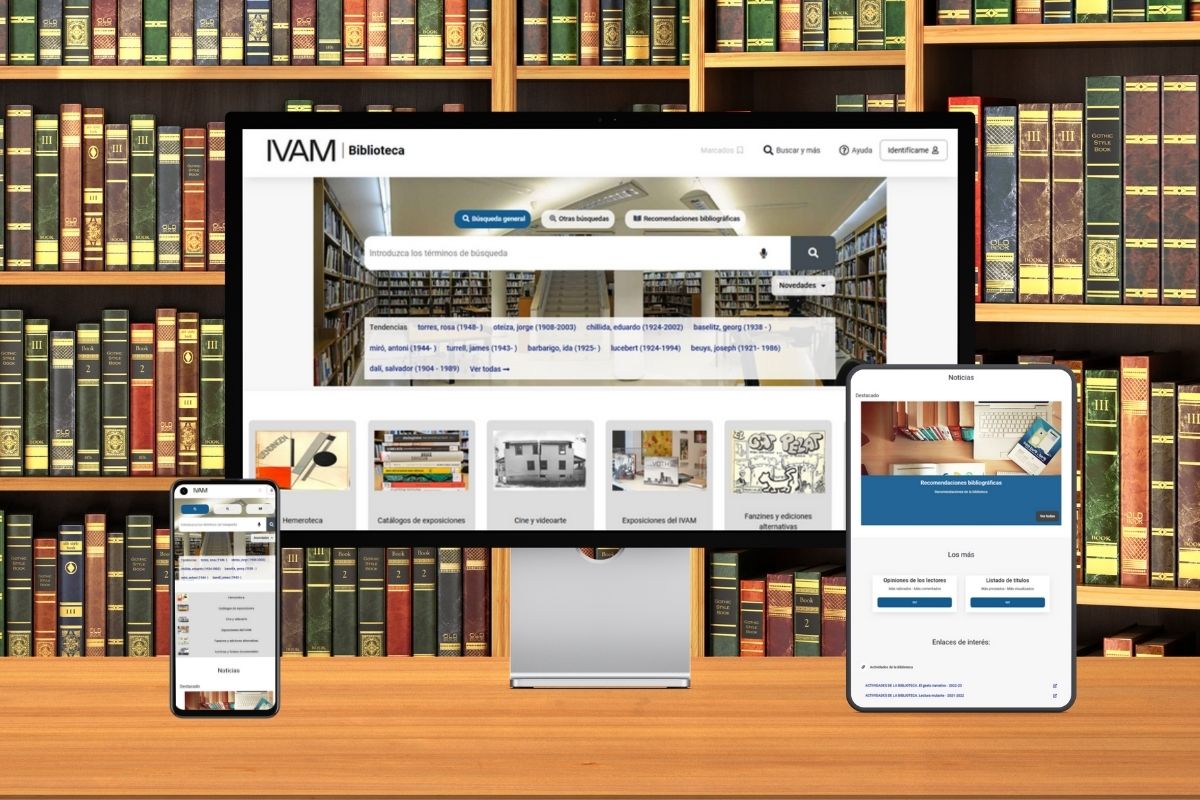¿Cómo sacar provecho del «Traslado de fondos» en Absys?
Una biblioteca es un ente vivo que cambia con el tiempo y con lo imprevisto del día a día. Por ejemplo, hay picos de demanda, reubicaciones de espacios, incidencias que obligan a mover ejemplares. En este contexto, conocer bien las herramientas de Absys permite actuar rápido y con seguridad, evitando impactos innecesarios en el servicio al público y en el trabajo interno del equipo.
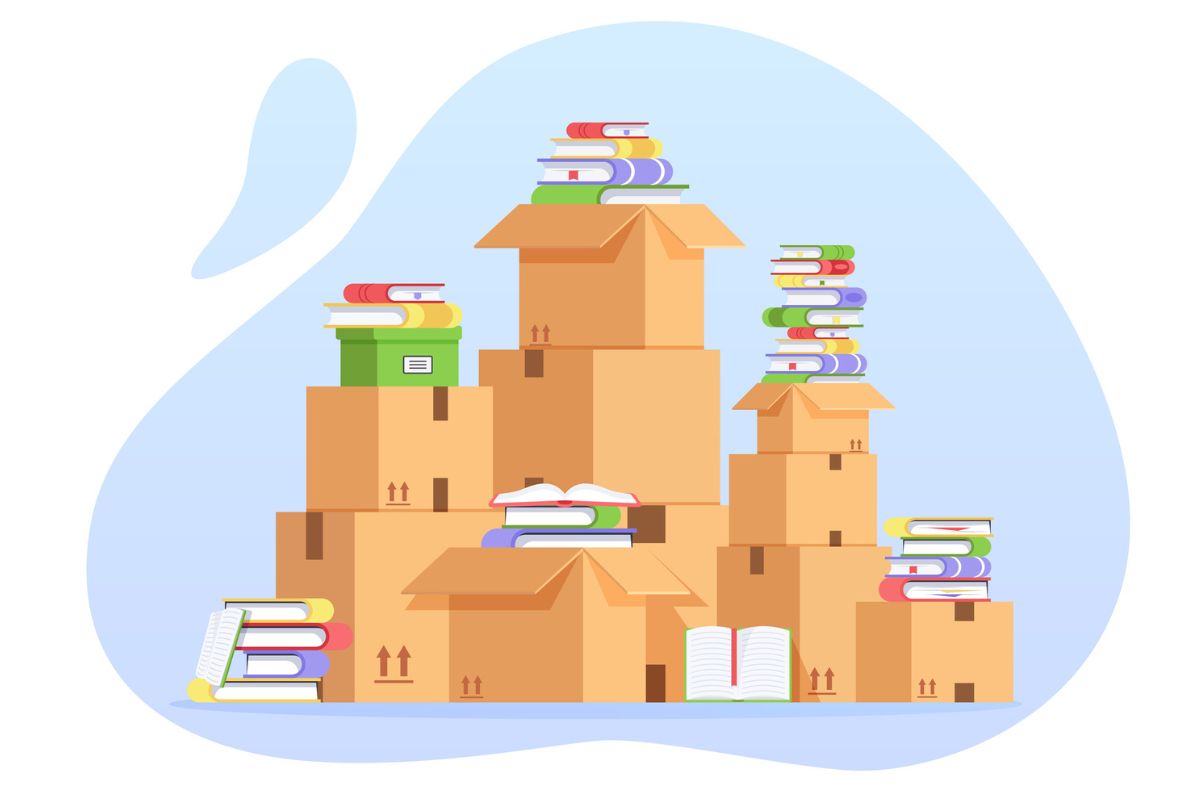
Dentro de Absys cuentas con «Traslado de fondos», una funcionalidad pensada para aplicar cambios de forma masiva o individual sobre ejemplares. Resulta útil cuando necesitas ajustar situaciones, localizaciones o soportes por motivos operativos. Puedes utilizar listados, consultas o el propio código de barras para dirigirte a los ejemplares exactos que requieren modificación. Así reduces errores, aceleras tareas y mantienes la coherencia de la información.
En esta Cápsula veremos cómo sacarle partido con tres escenarios reales: ejemplares no devueltos, mudanzas o movimientos temporales de la colección y devoluciones bloqueadas por estar en Pre-circulación. Además, repasaremos un resumen de acciones y resolveremos una duda habitual sobre el impacto de los cambios en mOpac y en los campos 852 y COPI del registro bibliográfico. Todo con recomendaciones prácticas para ganar confianza y control en tus primeros traslados. En esta Cápsula veremos cómo hacerlo paso a paso.
Uso y funcionalidad de la herramienta «Traslado de fondos»
Por experiencia en la gestión de incidencias, y porque otros apartados de Absys también tienen ese botón, es habitual que al entrar en la ventana de «Traslado de fondos» aparezca la tentación de pulsar Ejecutar de inmediato. No pasa nada grave si lo haces, pero te pierdes dos de las tres posibilidades de la herramienta. Mejor frena un segundo y mira a la izquierda de ese botón. Ahí verás el menú desplegable de la barra de herramientas. En él encontrarás tres opciones que abren caminos distintos según lo que necesites hacer.
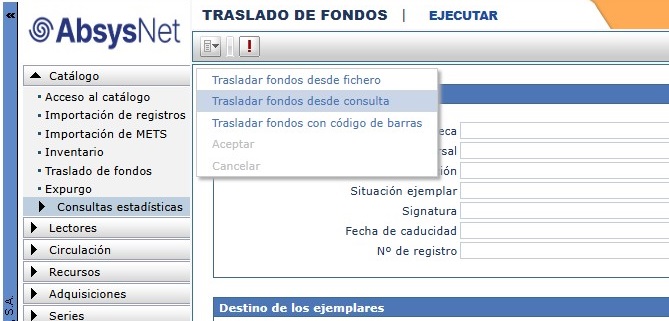
1. Ejemplares que no han sido devueltos de los préstamos
Para este ejemplo nos será muy útil la primera opción del menú desplegable, «Trasladar fondos desde fichero», que es la opción que tendremos si pulsamos directamente el botón Ejecutar. ¿Por qué en concreto esta opción para este caso? Porque de esta forma podemos aplicar cambios a muchos ejemplares que no tienen nada en común, por lo que no podemos hacer una búsqueda concreta; solo los podemos poner en bloque mediante un listado.
Lo primero que habría que hacer es obtener un listado de los ejemplares no devueltos (lo podemos sacar desde el propio Absys y, si no está disponible ese listado, siempre puedes recurrir al equipo de soporte técnico para que lo cree). Este fichero es bastante básico: solo necesita los códigos de barras de los ejemplares en diferentes líneas de un fichero en formato .txt.
Una vez que tenemos el listado, le decimos a Absys que los ejemplares que están en el listado van a pasar a la situación No devuelto, lo que haremos dentro de la pestaña Destino de los ejemplares.
Por último, adjuntamos el fichero en el que hemos descargado los códigos de barras y pulsamos en Aceptar. El resultado será cuántos ejemplares había y cuántos ha cambiado de situación.
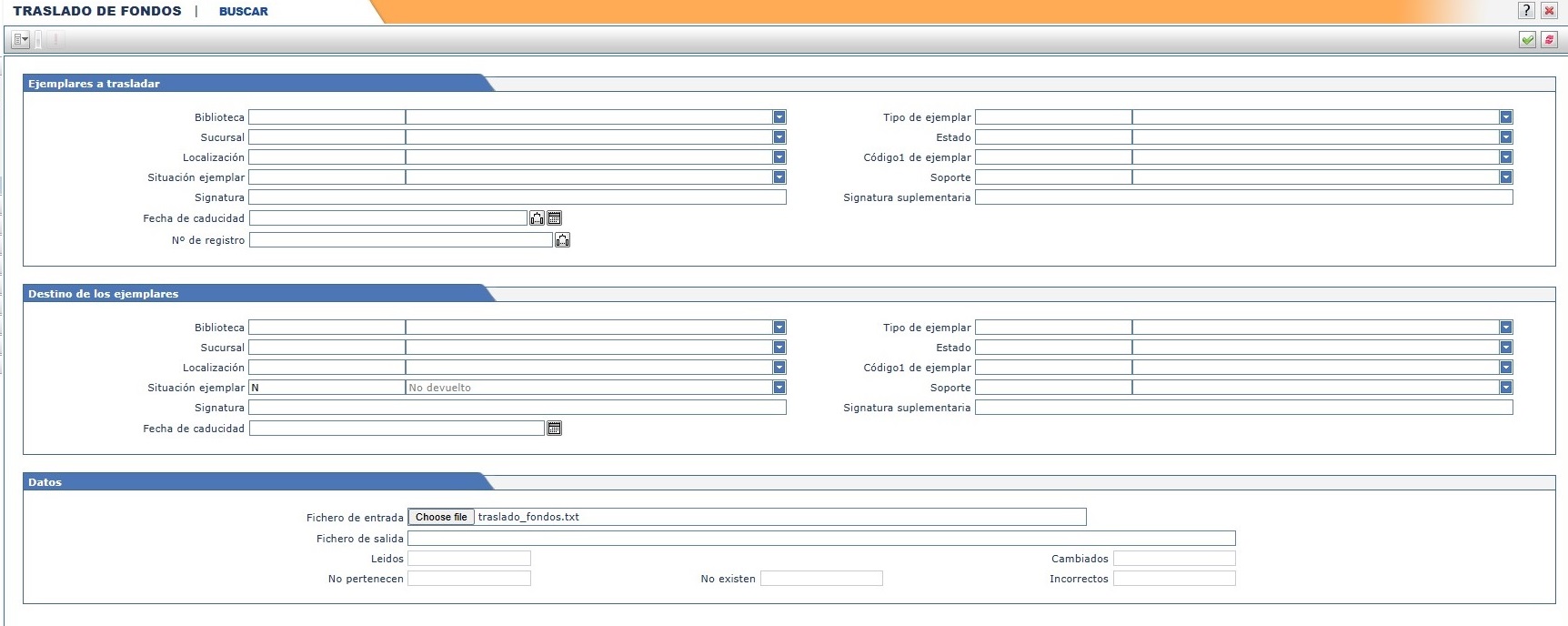
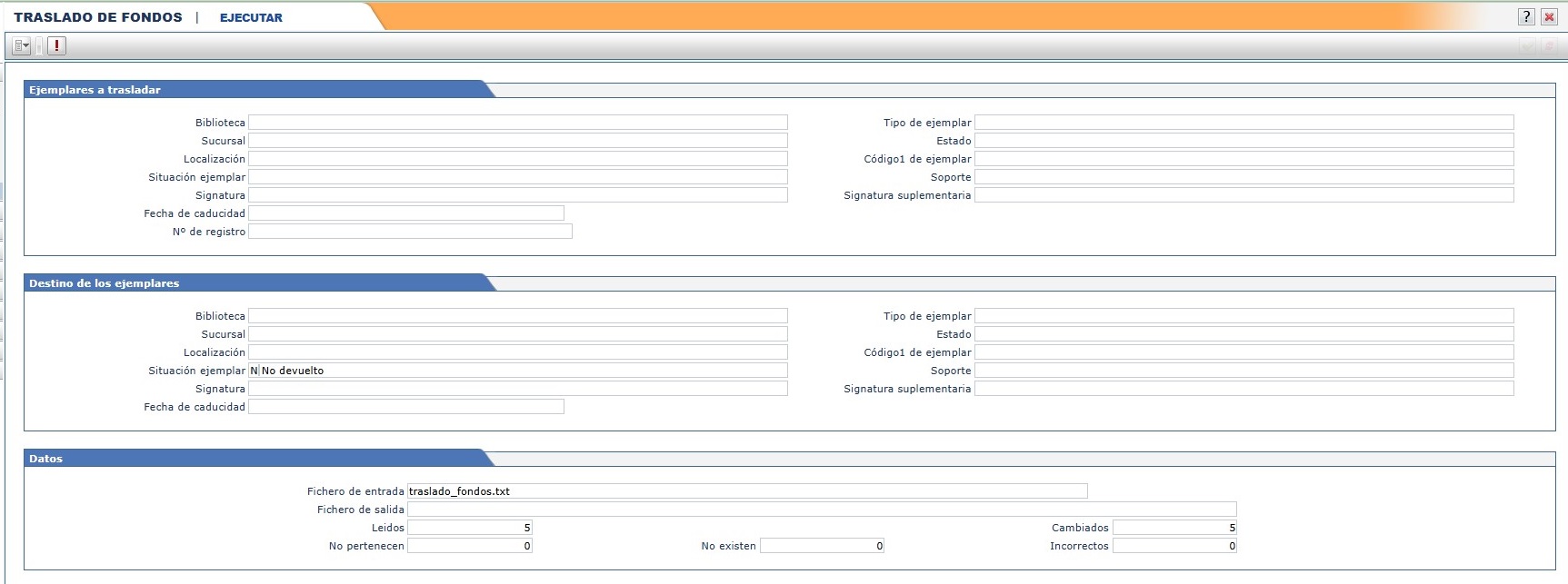
2. Tenemos una mudanza o movimiento de una parte importante del fondo a otra ubicación diferente a la habitual
Imaginemos que hemos detectado una gotera en el edificio y, mientras que solucionan el inconveniente, tenemos que mover la parte de la colección que puede verse afectada. Para este supuesto nos vendría bien la segunda opción del menú desplegable, «Trasladar fondos desde consulta».
En este caso, a diferencia del anterior, se activan solo las dos primeras pestañas de la pantalla:
- En la primera, Ejemplares a trasladar, vamos a indicar que moveremos la sección de DVD (Localización = Multimedia completa). También podemos concretar por Soporte = DVD, obviando los que están en CD-ROM, ya que esa parte no está afectada por la gotera. Esta pestaña es donde realizamos la búsqueda de los ejemplares afectados.
- En la segunda pestaña, Destino de los ejemplares, indicamos que, en adelante, esos DVD estarán en una Localización temporal.
Una vez que pulsamos el botón Aceptar, Absys nos dirá cuántos ejemplares vamos a modificar y, al continuar, obtendremos la misma pantalla con el resumen de resultados que han leído y modificado.
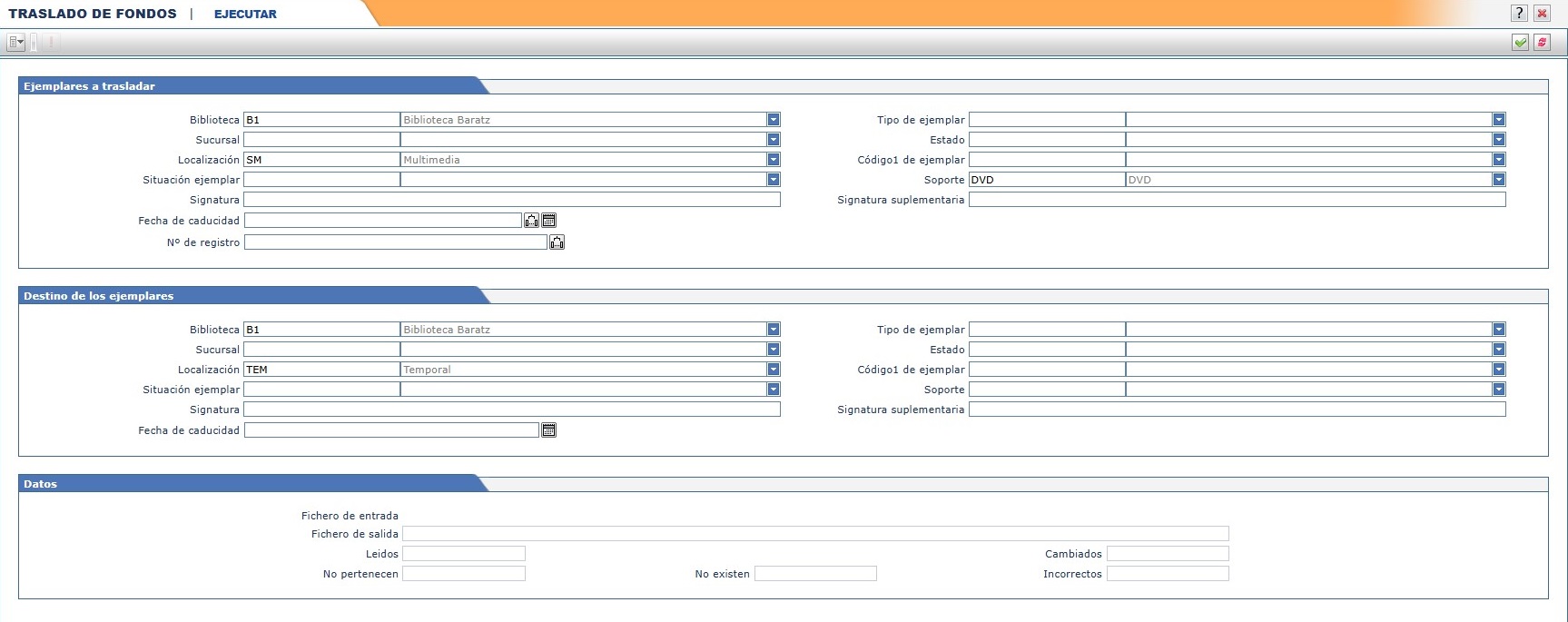
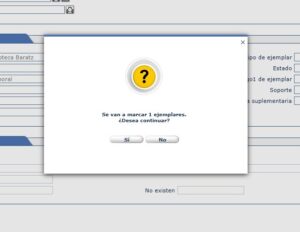

3. Hemos prestado un ejemplar en Situación Pre-Circulación y no nos deja devolverlo
En este último caso, la ventana que se activa es ligeramente diferente: la última pestaña, donde antes veíamos el adjunto del archivo o el resumen de cambios, pasa a mostrar un campo para introducir el código de barras, tal y como hacemos en la pantalla de préstamo.
La situación es más común de lo que parece y genera muchas incidencias, así que vamos a verlo de forma rápida:
En la pestaña de Destino de los ejemplares, indica en el campo Situación del ejemplar que el ejemplar pase a Circulación. No es necesario indicar la Situación del ejemplar en la pestaña Ejemplares a trasladar, aunque no está de más hacerlo: al ser un caso concreto y tener el código de barras, puedes revertirlo si fuera necesario.
Para terminar, en el campo Introduzca el código de barras escribe el código del ejemplar como si estuvieras haciendo una devolución, tras haber cambiado la situación del ejemplar a Circulación.
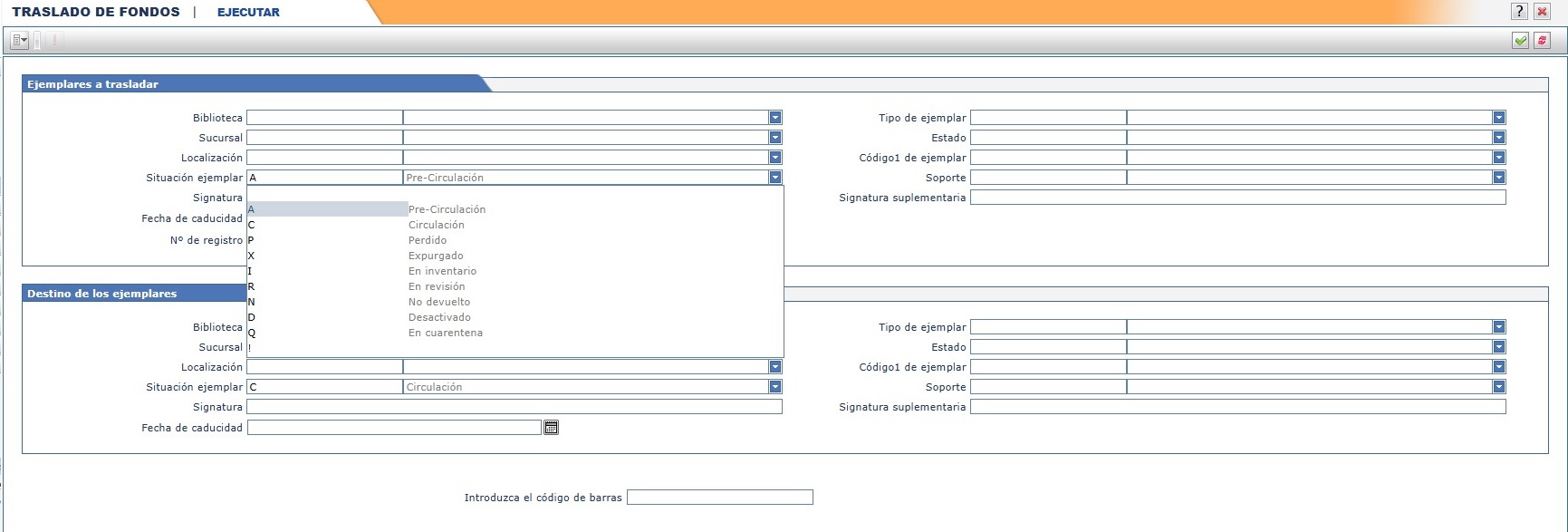
Resumen de acciones
Como estamos acostumbrados en Absys, cuando realizamos determinados movimientos el sistema solicita confirmación de la acción (igual que al eliminar ejemplares o al prestar un ejemplar reservado a un lector diferente). En este proceso concreto, una vez que aceptamos con el botón Aceptar (verde), aparecerá una ventana emergente que indica el número de ejemplares que se van a modificar y pregunta si queremos continuar.
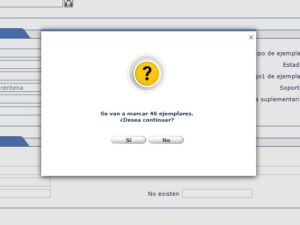
Si, al validar la acción, no hemos indicado ningún dato en la pestaña Destino de los ejemplares, se mostrará otra ventana emergente informando de que no se ha modificado nada.
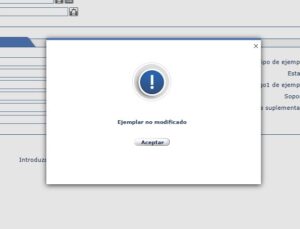
Una duda muy común: ¿cómo afectan estos movimientos?
En este último caso, al aplicar el cambio a un único ejemplar, el impacto en el mOPAC no es tan grande como en el entorno de trabajo de Absys, donde afecta directamente al usuario profesional. En los otros dos casos hemos modificado ejemplares en bloque, y puede surgir una duda: los cambios que acabamos de hacer, ¿cómo afectan?
Obviamente se reflejan en el mOpac, ya que los realizamos a nivel de ejemplar y esa es la información que ve el lector. Por tanto, en el momento en que hacemos el traslado de fondos veremos las modificaciones en el catálogo público cuando actualicemos la sesión en el mOpac.
Aunque menos visible, estos cambios también pueden afectar al registro bibliográfico. Si en nuestro centro está habilitado el campo 852 dentro del registro, ese campo también debería modificarse. No hay de qué preocuparse: durante los procesos nocturnos se incluye la actualización de este campo, que toma la información de los ejemplares modificados y la actualiza.
Los cambios realizados también afectan al campo COPI, donde se incluye la información relativa a la localización. Al igual que el campo 852, debe actualizarse, y ese cambio se ejecuta durante los mismos procesos de actualización nocturnos.
En conclusión, una recomendación
Hemos visto cómo la herramienta «Traslado de fondos» puede ayudarte en tareas comunes del día a día, dando más independencia para realizar modificaciones masivas o individuales sobre los ejemplares.
Al principio puede imponer mover un listado de cientos o miles de ejemplares. Para ganar confianza, lo mejor es empezar poco a poco y aumentar el volumen de forma paulatina.
- Traslado por código de barras: uno a uno. Así podrás revertir la acción sin grandes consecuencias.
- Traslado por consulta: aquí puedes animarte con una búsqueda que devuelva unos 10 ejemplares (por ejemplo) y seguir subiendo el volumen.
- Traslado por fichero: cuando lo tengas controlado, aplica cambios masivos a la parte del fondo necesaria.
Estos son solo algunos ejemplos del uso diario de la herramienta «Traslado de fondos». En vuestras labores seguro que se os ocurren más. Aunque la idea es que podáis usar la herramienta con autonomía, siempre podéis contar con el equipo de asistencia técnica de Baratz para que os eche una mano y os guíe en caso de duda.
Gracias por llegar hasta aquí; esperamos que esta Cápsula haya sido de ayuda.
Quique Escaño
Técnico de Soporte